Efektivní e-shopy
Nápověda k e-shop řešení ShopSystem.
Efektivní e-shop systém pro internetové obchodování bez kompromisů.
- Home
- Zboží
- Import / Export produktů
- Hromadný import obrázků k produktům (přes FTP)
Hromadný import obrázků k produktům (přes FTP)
Pokud chcete importovat obrázky k více produktům najednou, můžete je nahrát na FTP, v tabulce vyexportované z e-shopu je přiřadit k produktům a poté tabulku naimportovat zpět do e-shopu.
- Platí pouze pro importy, kde je zaškrtnuta položka "Obrázek".
- Obrázky se nahrají do složky "# Import" v manažeru souborů pouze pokud se importuje produkt, obrázky jsou nahrané na ftp a jejich název je správně zapsán v csv ve sloupci s kódem images.
- Pokud u produktu již existují nějaké obrázky, importované obrázky se připojí na konec.
- Pokud u produktu zatím není nastaven hlavní obrázek, nastaví se jako hlavní ten, který je uveden v csv jako první.
Postup
1. Připojte se k FTP a nahrajte obrázky do složky "import".
=> Jak nastavit FTP v Total Commanderu =>
2. Ve "Zboží -> Export produktů" vyexportujte CSV soubor s produkty, u kterých chcete nahrát obrázky (Stačí např. jen sloupec název, id se exportuje vždy).
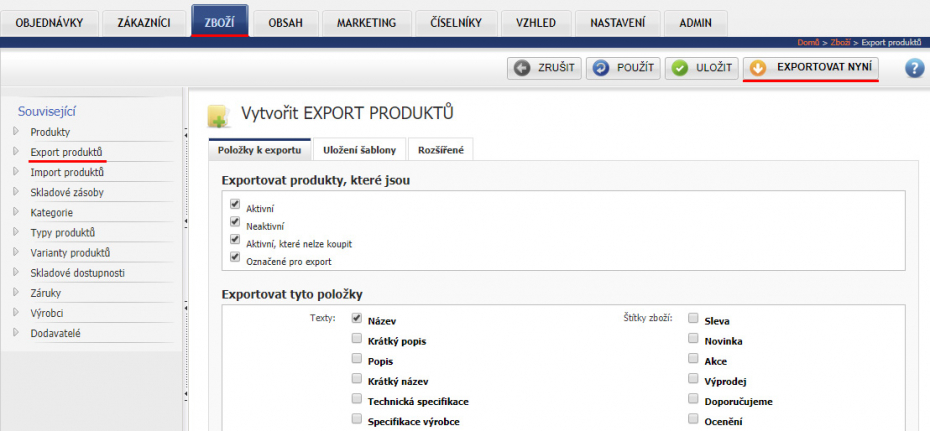
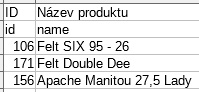
3. Vytvořený soubor otevřete např. v OpenOffice. Do tabulky přidejte sloupec "Obrázky" s kódem "images" . Do sloupce "Obrázek" vložte název obrázku (např. img.jpg), pokud jste do adresáře "import" nahráli obrázek v adresáři (např. adresář boty, obrázek img.jpg), musíte napsat jméno obrázku i s cestou (např. boty/img.jpg). Uložte tabulku a nezapomeňte, že musí souhlasit Formát, Oddělovač i Kódování s nastavením v Importu produktů.
Tabulka může vypadat např. takto:
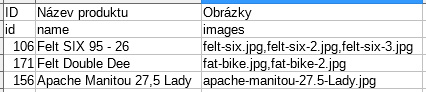
4. Ve "Zboží -> Import produktů" zvolíte Typ importu, vyberete soubor (tabulku z předchozích kroků), případně i kategorii a kliknete na "Pokračovat".
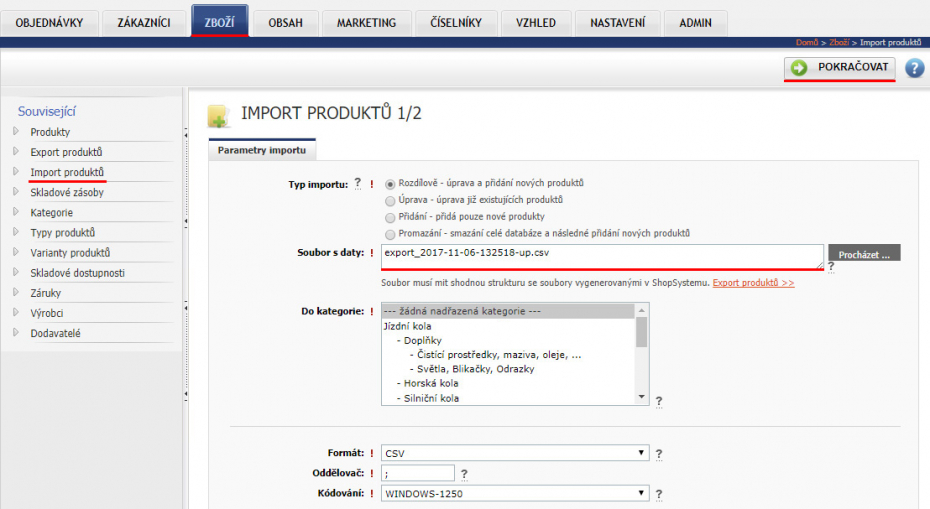
5. Vyberete, že chcete importovat Obrázek a kliknete na "Importovat nyní".
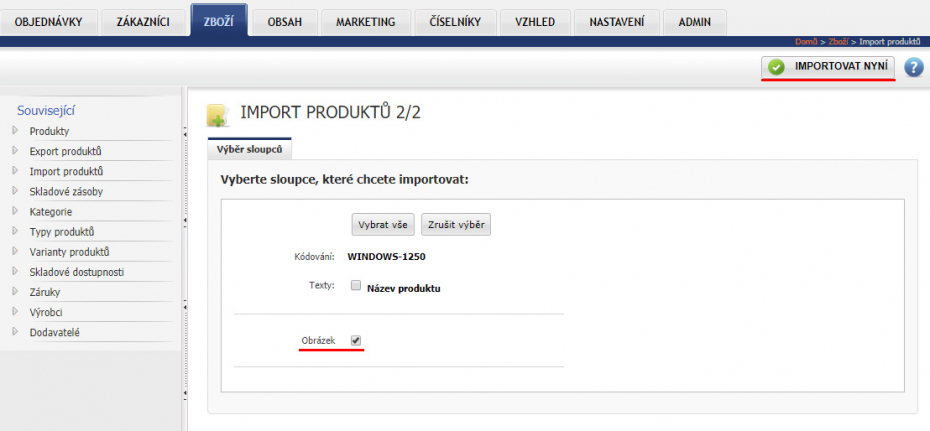
6. V manažeru souborů se obrázky přidaly do adresáře "# Import" .
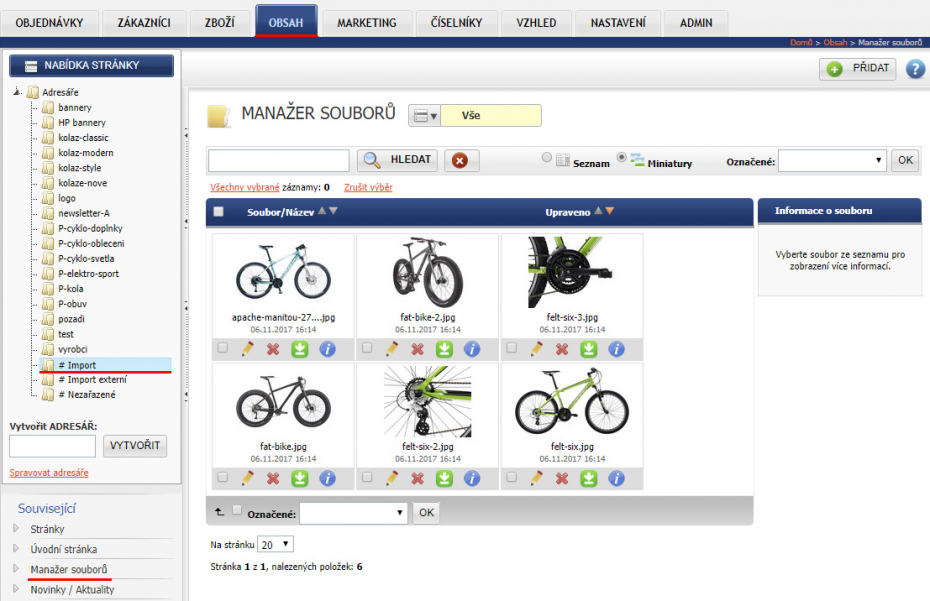
7. U produktu v administraci nebo na webu si můžete prohlédnout, zda se obrázky naimportovaly správně.
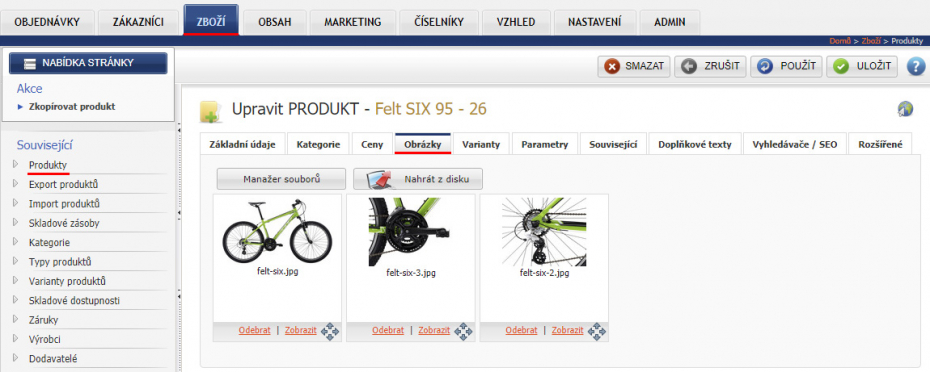
© 2025 NetSystems [www.netsystems.cz]